Los teléfonos inteligentes de Samsung han tenido un historial bastante consistente en los últimos años cuando se trata de tomar fotos. Y aunque Samsung ha tenido un pasado histórico de exagerar con las funciones adicionales, las aplicaciones de la cámara complementaria últimamente vienen equipadas con algunas funciones y habilidades realmente divertidas de usar. Estos años galaxia s8, en particular, está bien equipado para inspirar la creatividad, y no solo porque ofrece filtros de imitación de Snapchat.
Para una mirada completa a las capacidades de la cámara del Galaxy S8, echa un vistazo a la revision completa del dispositivo insignia. O sigue leyendo para ver un resumen de la cámara del Galaxy S8 y lo que puede hacer.
Actualización, 26 de abril: Esta publicación se ha actualizado con consejos, trucos y correcciones de formato adicionales.
Conoce la nueva aplicación de cámara

La aplicación de la cámara en el Galaxy S8 no ha sido mega
revisado por cualquier medio, pero definitivamente se ha modificado un poco para que sea más fácil de usar. El nuevo diseño también destaca las características más importantes de las capacidades de la cámara del dispositivo. Por ejemplo, ahora cuando vas a tomar una foto, puedes acercar y alejar simplemente deslizando el botón del obturador de izquierda a derecha. Es acceso con un solo toque a las dos funciones más importantes de la cámara: tomar una foto y hacer zoom.Qué puede hacer cada modo de cámara
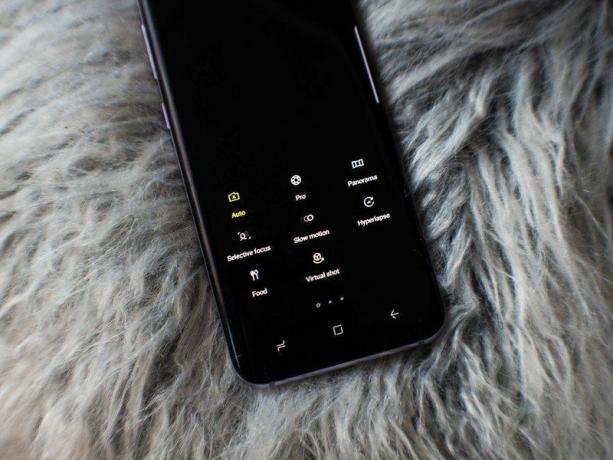
Deslice hacia la derecha en la misma área de la interfaz para elegir entre los modos de cámara. Puedes elegir entre lo siguiente:
Auto: Este es el modo de disparo automático y se explica por sí mismo. Es probable que esta sea la forma en que disparará la mayor parte del tiempo con el Galaxy S8 o S8+.
Pro: Este es el modo manual de Samsung. Desde aquí, puede elegir el ISO, la velocidad de obturación, el balance de blancos y el nivel de exposición. También puede aprovechar la opción de enfoque manual, que ayuda en situaciones de fotografía macro. Hay una opción para elegir el área de enfoque, así como opciones para el modo de medición.
Panorama: una característica que es estándar en la mayoría de los teléfonos inteligentes. El modo Panorama del Galaxy S8 no es diferente de los demás, aunque requerirá que escanees la escena de derecha a izquierda.


Una vista previa del enfoque selectivo del Galaxy S8.
enfoque selectivo: Lamentablemente, este no es el modo de retrato del iPhone, pero es lo más cercano que obtendrá cuando el modo macro o el efecto bokeh general no aparezcan en la fotografía de su teléfono inteligente. La funcionalidad de enfoque selectivo tomará varias fotos a la vez, y luego tendrás que regresar a la Galería para elegir el estilo de enfoque que te gusta antes de guardar la foto. El resultado suele ser unos buenos primeros planos. El modo también está disponible para la cámara frontal.
Camara lenta: este modo lo cambia a la capacidad de grabación de video. Una vez que haya hecho su video, tóquelo en la aplicación de la galería para seleccionar cuándo está en la línea de tiempo del video para transformarlo en cámara lenta.
hiperlapso: Instale el Galaxy S8 en una especie de trípode móvil y déjelo frente a la ventana para fotografiar la puesta de sol. Vuelva a verlo después de una hora para ver cómo capturó la luz cambiante y luego compártalo en Instagram.
Alimento: Es como el modo retrato, pero para comida. Tome una foto de sus espaguetis o cualquier otra monstruosidad culinaria que tenga frente a usted. Puede mover el círculo en el visor para ajustar el desenfoque del fondo y luego tocar el botón del obturador para tomar la fotografía. Tenga en cuenta que esto solo funciona en objetos que están cerca.
tiro virtual: La toma virtual de Samsung siempre es un poco difícil de explicar a los demás. Básicamente, el Galaxy S8 toma unas cuantas fotos rápidas en sucesión mientras te orientas físicamente alrededor de un objeto desde cualquier lado. Luego compila esas tomas en una especie de archivo animado. Puede compartir la toma virtual como un video o un archivo de imagen GIF en las redes sociales. Tenga en cuenta que puede ser difícil hacer esta toma si el sujeto no está quieto.
Bixby en la aplicación de la cámara

Hay bastantes matices cuando hablamos de bixby, el asistente virtual nativo del Galaxy S8. Desafortunadamente, está bastante a medio cocinar en su implementación actual, pero la única parte que hace El trabajo es Bixby Vision, que utiliza la cámara.
Toca el botón Bixby. Puede apuntar la cámara a un objeto o paisaje, y luego Bixby recuperará imágenes relevantes y enlaces de compras, a menos que estás en Verizon, que curiosamente no ofrece enlaces de compras a los usuarios del Galaxy S8 en este momento, aunque aún puedes buscar imágenes Bixby Vision funciona en una variedad de objetos, incluidos productos de belleza claramente etiquetados y productos electrónicos de marca. Y a veces, también confundirá las cosas, lo que lo convierte en un divertido giro de los acontecimientos en momentos en que buscas un poco de humor simple en la vida.
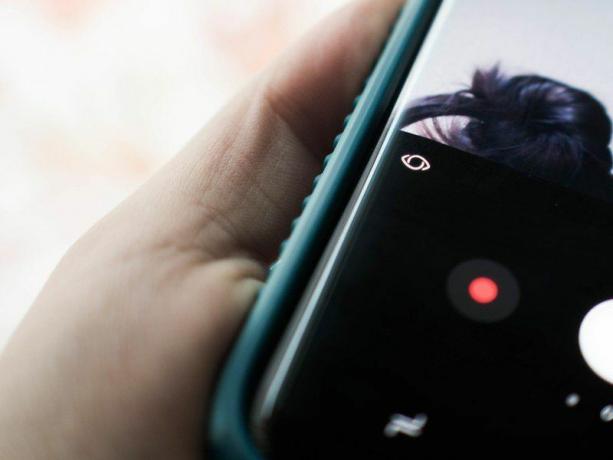
De todos modos, Bixby está integrado en la aplicación de la cámara como una forma de alentarlo a usar las capacidades de la cámara de la función, al igual que hay un botón de hardware dedicado para usar sus funciones activadas por voz. Y tal vez, si le resulta útil comparar lo que se exhibe en la tienda con lo que puede encontrar en línea, puede acceder rápidamente a esta función habilitando Comida rápida en la configuración de la aplicación de la cámara y luego tocando el botón Bixby. Pero, de nuevo, no puedes hacer esto si estás en Verizon.
Consejos y trucos para la cámara del Galaxy S8
Utilice el pico de enfoque
Intentando dominar el Bokeh efecto con el Galaxy S8? Dirígete a la configuración manual deslizándote hacia la izquierda en el área del botón del obturador de la cámara y seleccionando el Pro modo. Desde aquí, toca el Enfoque manual y luego deslice el cursor para acercar y alejar la imagen hasta lograr el efecto deseado. Verá líneas verdes utilizadas en el visor para indicar en qué se está enfocando. Tome la foto y luego compártala en línea para impresionar a sus amigos.
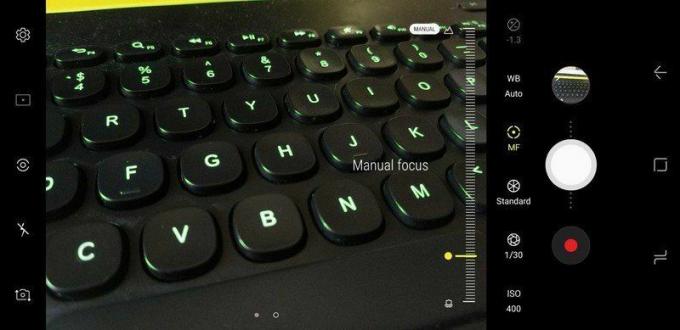
Habilitar inicio rápido
De manera predeterminada, el inicio rápido ya está habilitado, pero debe desbloquearlo para que el Galaxy S8 le avise oficialmente que lo está usando. Presione dos veces el botón de encendido en el lado derecho del chasis en rápida sucesión para iniciar la aplicación de la cámara. Puede usar este atajo ya sea que la pantalla esté encendida o apagada. Y si la desactiva accidentalmente por cualquier motivo, la opción vuelve a estar disponible en el panel de configuración de la cámara.
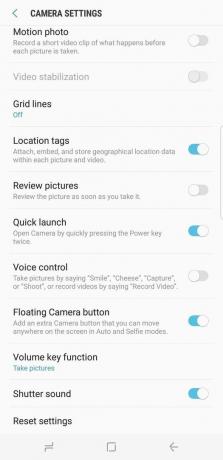
Agregar un botón de cámara flotante
El Galaxy S8 y S8+ tienen mucho pantallas más grandes de lo que probablemente esté acostumbrado, pero encontré que el botón flotante de la cámara es útil cuando la pantalla se siente demasiado grande para soportarla. Puede habilitar la capacidad en la aplicación de configuración, dos opciones debajo de la capacidad de Inicio rápido. Una vez que se enciende, la interfaz de la cámara ofrecerá un botón de cámara flotante que puede mover a cualquier parte de la aplicación de la cámara.
Toma un video antes de una foto
Esta es una gran característica para habilitar en vacaciones. También en el menú de configuración, habilite Foto en movimiento para grabar un breve videoclip de lo que sucede en la foto antes de tomar la foto.
Cambia rápidamente de cámara
Si desea cambiar de cámara, la opción está disponible en la parte superior de la interfaz. Sin embargo, también puede simplemente deslizar hacia arriba en el visor para cambiar de cámara, ¡lo cual es un atajo inmensamente más fácil si está usando el Galaxy S8 con una sola mano!
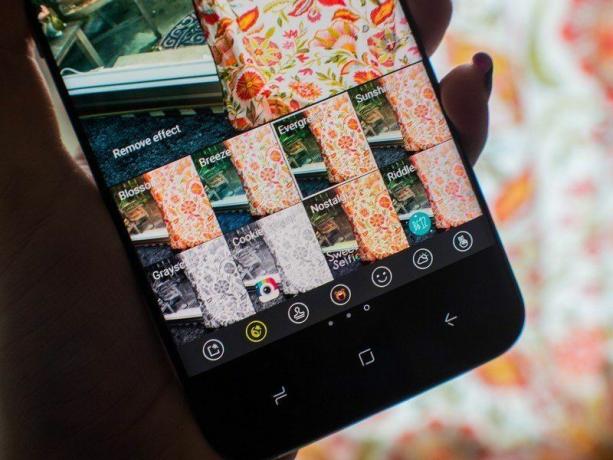
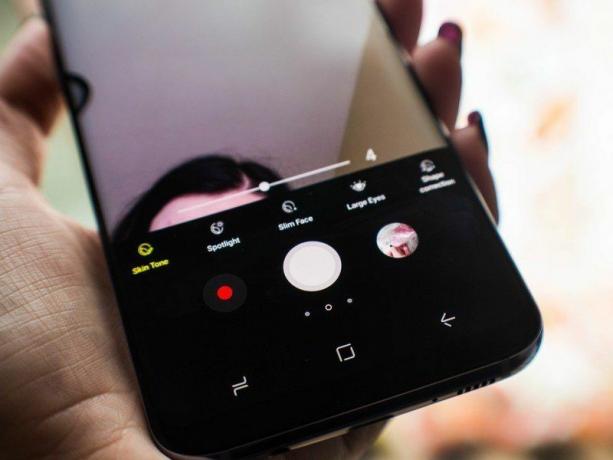
El Galaxy S8 tiene filtros de fotos incorporados (izquierda) y una variedad de funciones para suavizar el rostro (derecha).
Usa un filtro de fotos
Deslice hacia la izquierda en el área inferior del botón del obturador para dirigirse a los efectos, aunque también puede acceder desde el menú Máscaras faciales. Hay una variedad de filtros diferentes para elegir y parecen estar separados entre los que funcionan para tomas de paisajes y los que funcionan para selfies.
Suaviza tu rostro
El Galaxy S8 está equipado con una cámara frontal de 8 megapíxeles que es bastante capaz. Dispara a una apertura de f/1.7 y cuenta con enfoque automático, por lo que puede usarlo con confianza en la barra para tomar una selfie de usted y sus amigos. Pero si no se siente tan seguro, puede utilizar los modos de belleza integrados en la aplicación de la cámara para ocultar sus imperfecciones. Toque el ícono que parece una persona con cabello largo para que aparezcan las diferentes opciones de "belleza", como suavizar su rostro, agregar iluminación falsa e incluso iluminar sus ojos.
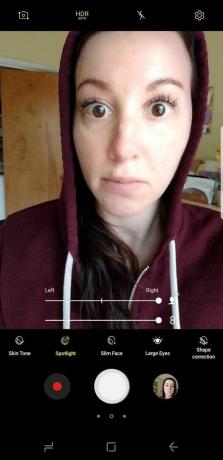
Tome una selfie de gran angular
Puede tomar una selfie de gran angular deslizando el dedo hacia la derecha en el área del obturador en el modo de cámara frontal, de la misma manera que lo haría para abrir los filtros con la cámara trasera. El modo autofoto de gran angular funciona de manera muy similar a la función panorámica de la cámara trasera; solo muévalo de izquierda a derecha para componer la foto.
usar máscaras faciales
Samsung incluyó una función de máscaras faciales en el Galaxy S8: no Debe confundirse con los filtros de Snapchat, aunque funcionan casi de manera idéntica. Puede usarlos con la cámara frontal en usted mismo o la cámara trasera con un amigo. De manera molesta, no puede usarlos junto con los otros efectos, lo que significa que puede aplicar un filtro encima de un filtro. Es un filtro a la vez aquí, gente. No te apresures.
Toca el modo seleccionando el pequeño icono del osito en la esquina inferior derecha de la interfaz. Una vez que haya elegido su máscara, toque de nuevo en el visor para reaparecer el botón del obturador. ¡Decir queso! Algunas máscaras tienen efectos de audio y animaciones, mientras que todas las máscaras seguramente deleitarán a los que más amas en tu vida. Puede tomar una foto o grabar un video con las máscaras puestas, así como eliminar fácilmente el efecto si se vuelve demasiado. Incluso funciona con un amigo.

Descargar más efectos
¿Loco por la función de máscaras faciales? ¿O tal vez estás buscando hacer GIF animados con la aplicación de la cámara? Puede encontrar estas características y más en la tienda Galaxy Apps, incluidos sellos, filtros y máscaras faciales adicionales. Puede descargarlos desde la aplicación Galaxy Apps incluida, o ingresando al modo de efectos de la cámara, eligiendo el efecto que desea agregar y luego tocando el signo más en la esquina inferior de la visor. Exprésate.

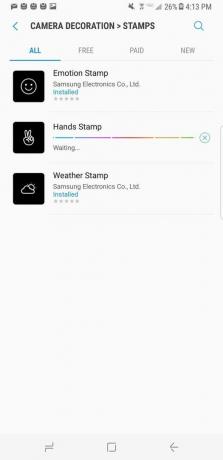
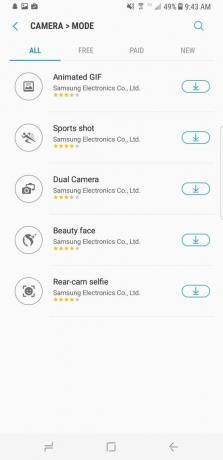
De izquierda a derecha: el modo de decoración de la cámara del Galaxy S8; Modos de decoración de cámara adicionales disponibles en la tienda Galaxy Apps; Modos de cámara descargables desde la tienda Galaxy Apps.
¿Necesita más orientación?
¿Desea más personalización sobre las capacidades de toma de fotografías de su Galaxy S8? Hay muchas aplicaciones de terceros que pueden ayudar a facilitar eso, aunque también puede descargar filtros y habilidades adicionales para su cámara Galaxy S8 desde la tienda Galaxy Apps.
¿Necesitas más consejos? Déjanos un comentario y cuéntanos qué has descubierto sobre el Galaxy S8.
